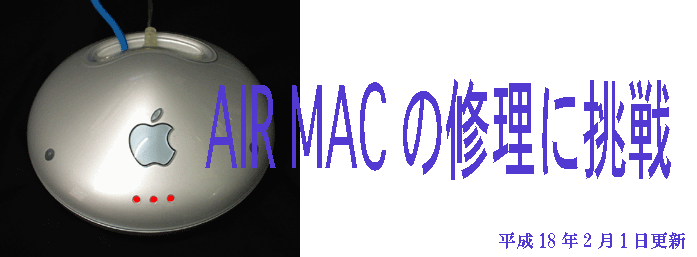
|
●昨年オークションで購入した無線LANのAir Macベースステーションが通じなくなってしまったのです。
本体の正面にある3つのLEDが赤く2秒ほどの点滅を繰り返していたのでネットで調べたら、壊れたとの事。ショック〜。 そこで修理の手順を細かく書いてある親切なサイトを見つけて修理に挑戦してみましたー。【参考HP http://www.macmem.com/AirMacBase.html】 | |

| ●まずは外のプラスチックのカバーを開けるために裏のある3つのネジを取り外します。普通のプラスネジ回しでOKです。そしてカバーを開け基盤の中カバーのネジを外します。ここまではまったく簡単です。 |

| ●基盤の中カバーを外すために接続しているLAN端子と電源端子を外します。このときちょっとカバー全体を持ち上げるとすんなり外せます。 |

| ●さてその中カバーですがネジではありません。カバーの周りに板状のクリップがついてます。それを指で外すのですが、裏にある突起を確認して持ち上げると簡単に外せます。無理に取るとその突起が割れそうなので注意してください。 |

| ●中カバーを通して無線カードが入っていますので、まっすぐ抜きます。ノート用の無線LANカードが入っています。 |

| ●やっと基盤が取り出せました。問題の電源部のコンデンサーが2つ見つかりました。頭の部分が膨らんでいるのがわかりました。問題のコンデンサーは25V 270μFという値ですが、どうも小さくて耐えられなかったようですね。(実は米国アップルでもそれを認めていたのか以前は無償で修理をしていたらしいのです。) |

| ●さて基盤を裏返し問題のコンデンサーの足の場所を確認しました。そんなに基盤の線が込み入った場所ではないのでほっとしました。ハンダ取りで4ヶ所のハンダを取り基盤の穴を奇麗にしましたが、ここで問題が発生しました。購入してきたコンデンサー35V 220μFの足が少し太いのです。基盤の穴を大きくするわけにもいかないのでコンデンサーの足を紙やすりで少し削っ細くしてみました。 |

|
●うまくコンデンサーの足を基盤の穴にねじ込みました。ハンダ付けですが細いハンダゴテを持っていないのでちょっと苦労しました。 そしてコンデンサーの高さも1mm程高かったので、中カバーの当る部分を削り無事に組立できました。組立は分解の逆なのですんなりいきました。 |

|
●LANに接続し、設定をすると「おお〜〜!」あの赤く点滅していた正面の3つのLEDは消え、中央LEDがOKの緑色に輝いています。そしてAir Macの搭載してあるノートパソコンで無事に無線LANができるようになりました。 修理時間約30分、200円で修理完了しました。 |
購入コンデンサー 35V 220μF
購入価格 100円
購入数量 2個
購入先 カマデン
| My Roomへもどる |
渡辺よしお (watn@fo.freeserve.ne.jp)
 平成18年2月1日号より
平成18年2月1日号より